win10系統(tǒng)文件損壞的修復(fù)方法
在我們操作電腦的時(shí)候經(jīng)常會(huì)遇到一些問題,就比如在操作電腦的時(shí)候會(huì)發(fā)現(xiàn)一些被損壞的文件,有一些還是重要的文件,這樣的話就需要用戶進(jìn)行文件修復(fù)了,在win10系統(tǒng)中就有這個(gè)文件修復(fù)的功能,是系統(tǒng)自帶的,直接通過命令提示符就可以完成修復(fù),使用起來非常方便。不過也有很多用戶還不知道在win10系統(tǒng)中怎么修復(fù)損壞的文件,那么接下來小編就跟大家分享一下具體的解決方法吧,有需要的朋友不妨一起來看看這篇方法教程,希望小編分享的這篇教程能幫到大家。
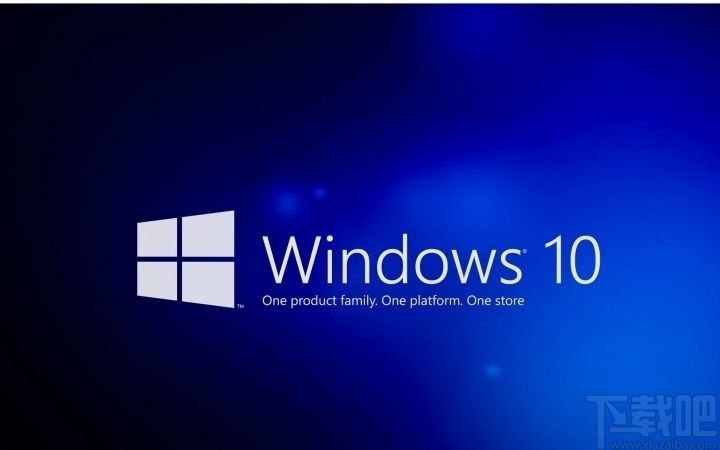
1.首先第一步我們需要點(diǎn)擊系統(tǒng)的開始菜單,使用鼠標(biāo)右鍵點(diǎn)擊,點(diǎn)擊之后在打開的菜單界面中選擇搜索這個(gè)選項(xiàng)。

2.點(diǎn)擊打開搜索界面之后,在其中輸入命令提示符關(guān)鍵詞進(jìn)行搜索,搜索到結(jié)果之后使用右鍵點(diǎn)擊它。
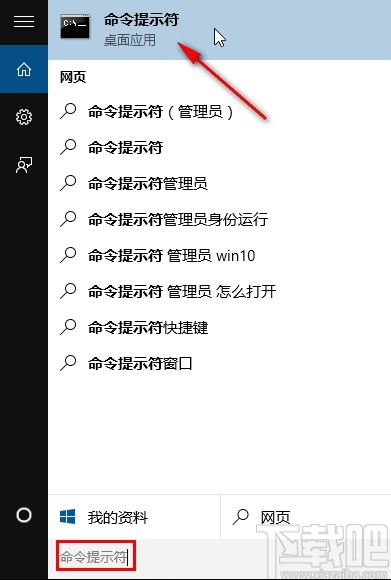
3.使用右鍵點(diǎn)擊之后在出現(xiàn)的菜單中,我們選擇“以管理員身份運(yùn)行”這個(gè)選項(xiàng),如下圖中所示。
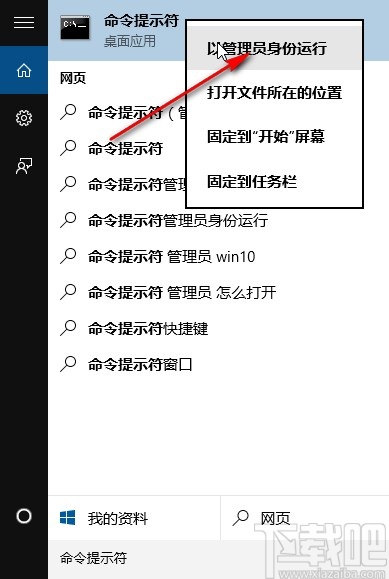
4.以管理員身份運(yùn)行命令提示符界面之后,在其中輸入命令“sfc/scannow”,輸入之后按下Enter鍵就可以開始執(zhí)行命令了。
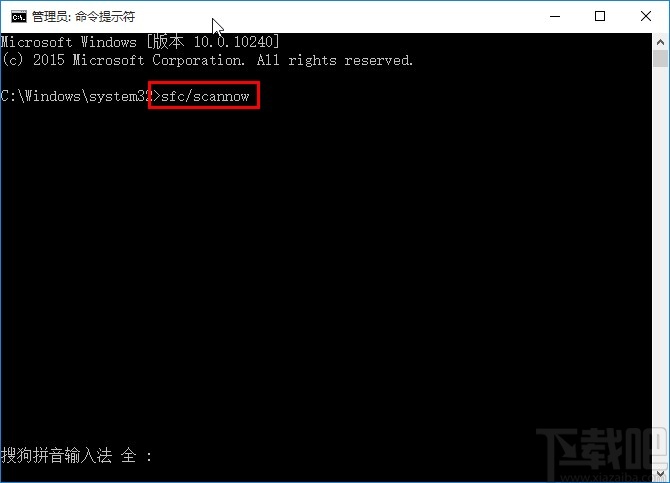
5.執(zhí)行命令之后可以看到下圖所示的提示信息,耐心的等到操作完成即可,如下圖中所示。
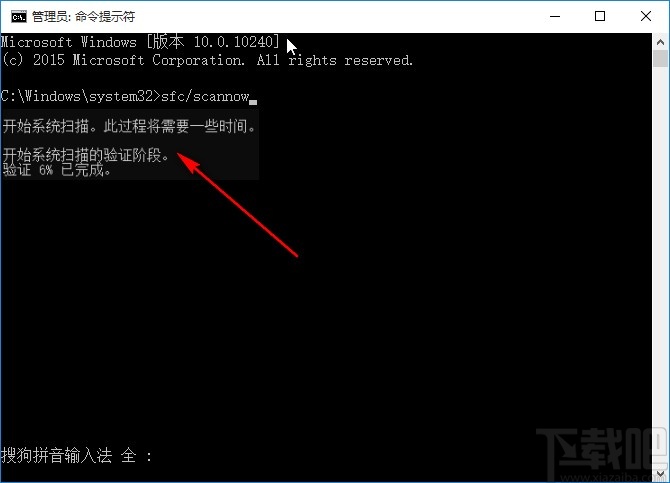
6.最后在完成操作之后會(huì)返回一個(gè)處理結(jié)果,有損壞的文件會(huì)自動(dòng)進(jìn)行修復(fù),沒有損壞的文件的話就會(huì)顯示未找到?jīng)_突的提示,如下圖中所示。
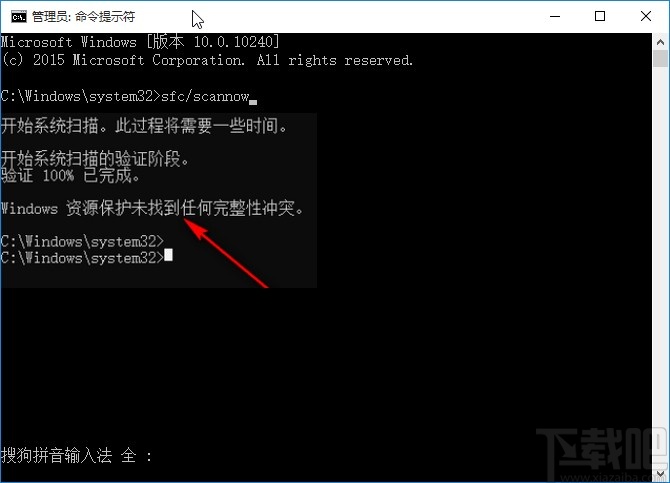
以上就是小編今天跟大家分享的使用win10系統(tǒng)的時(shí)候系統(tǒng)文件損壞之后的修復(fù)方法了,還不知道怎么操作的朋友可以試一試這個(gè)方法,希望小編分享的這篇教程能幫到大家。
相關(guān)文章:
1. Win10系統(tǒng)360瀏覽器搜索引擎被劫持解決方法 2. 筆記本win10系統(tǒng)啟動(dòng)不了怎么修復(fù)3. Win10系統(tǒng)無法登錄便箋如何解決?OneNote(便箋)無法登錄解決方法4. Win10系統(tǒng)日歷怎么修改日歷背景或字體顏色?5. Win10系統(tǒng)如何把任意文件夾固定到任務(wù)欄?6. win10系統(tǒng)設(shè)置默認(rèn)以管理員身份運(yùn)行程序的方法7. Win10系統(tǒng)兩臺(tái)電腦怎樣共享打印機(jī)?8. Win10系統(tǒng)下qq語音說話有回聲怎么消除?消除麥克風(fēng)回音的方法9. 華為筆記本如何重裝Win10系統(tǒng)?華為筆記本重裝Win10系統(tǒng)的方法10. win10系統(tǒng)激活工具推薦

 網(wǎng)公網(wǎng)安備
網(wǎng)公網(wǎng)安備